(三星bios怎么进入u盘)如何通过三星电脑进入BIOS设置并添加U盘启动项来启动系统?
在个人电脑的使用过程中,有时我们需要通过U盘启动系统,以进行系统安装、修复或进行其他维护操作,三星笔记本电脑进入BIOS设置并添加U盘启动项是一个常见的需求,本文将详细介绍如何操作,并围绕这一主题进行多元化分析。
进入BIOS设置
我们需要了解如何进入三星笔记本电脑的BIOS设置。
1. 开机进入BIOS
在三星笔记本电脑启动时,按下电源按钮后,立即连续按下F2键,通常情况下,当出现三星LOGO时,开始连续按F2键,直到进入BIOS设置界面。
2. 注意事项
- 不同型号的三星笔记本电脑可能进入BIOS的按键不同,如F10、Del等,具体请参考电脑的使用说明书。
- 如果无法进入BIOS,请尝试多次重启并尝试不同的按键。
添加U盘启动项
进入BIOS设置后,我们需要进行以下步骤来添加U盘启动项。
1. 调整启动顺序
- 在BIOS界面中,找到“Boot”或“Startup”选项。
- 选择“Boot Priority”或“Boot Order”。

- 将U盘移动到最上方,设置为第一启动项。
2. 设置U盘为可启动设备
- 如果BIOS中没有直接显示U盘,可能需要在“Advanced”或“Boot”选项中找到“USB Configuration”。
- 确保USB启动被启用。
多元化分析
1. 为什么需要通过U盘启动?
系统安装或升级:当需要重新安装或升级操作系统时,U盘启动是一个便捷的方式。
系统修复:当系统出现故障,无法正常启动时,通过U盘启动可以进入修复模式。
数据恢复:在某些情况下,通过U盘启动可以访问系统无法访问的数据。
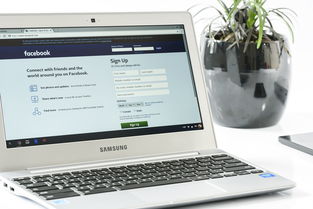
2. U盘启动的注意事项
U盘的选择:确保U盘质量良好,容量足够,并且已经正确制作成启动盘。
BIOS设置:在BIOS中正确设置启动顺序,确保U盘为第一启动项。
常见问答(FAQ)
1. 为什么我的电脑无法识别U盘?
- 确保U盘已经正确连接到电脑,并检查BIOS中的USB设置是否启用。
- 尝试使用其他U盘或更换USB端口。
2. U盘启动后如何返回正常启动?
- 在完成所需操作后,重新进入BIOS设置,将启动顺序改回硬盘驱动器。

3. 如何制作U盘启动盘?
- 使用软件如Rufus或Windows Media Creation Tool制作U盘启动盘。
参考文献
- 三星笔记本电脑用户手册
- 《电脑组装与维护基础教程》
- 《Windows操作系统管理与维护》
通过三星笔记本电脑进入BIOS设置并添加U盘启动项是一个相对简单的过程,但需要对BIOS设置有一定的了解,通过正确操作,我们可以轻松地通过U盘启动系统,进行各种维护和修复操作,希望本文能够帮助您更好地理解这一过程,并在实际操作中为您提供指导。







